დღეს ის მსოფლიოში ყველაზე ცნობილი მობილური მესენჯერია, რასაც მოწმობს მომხმარებელთა საერთო რაოდენობა - დაახლოებით 800 მილიონი.
WhatsApp SIM
მესენჯერის გამოსაყენებლად, WhatSim– ის გადახდა დაგჭირდებათ ყოველწლიურად, რაც 11,60 დოლარია. SIM ბარათის დიაპაზონი ვრცელდება მსოფლიოს 150 ქვეყანაში, რომლითაც მისი დახმარებით შეგიძლიათ 400 ოპერატორთან დაკავშირება. ეს განსაკუთრებით მოსახერხებელია ადამიანებისთვის როუმინგის გამოყენებით, რადგან თითქმის ყოველთვის შეგიძლიათ დარჩენა საყვარელ ადამიანებთან.
მნიშვნელოვანი მონაცემების შენახვა
ისტორიის სარეზერვო და აღდგენა ხორციელდება ფორმაში ჩაშენებული ფუნქციის საშუალებით სარეზერვო. ასევე, საჭიროების შემთხვევაში, შესაძლებელია მონაცემთა აღდგენა. მსგავსი ფუნქციები ხელმისაწვდომია Android და iOS ვერსიებისთვის. IPhone- ის შემთხვევაში, iCloud უნდა ჩართოთ.
დააჭირეთ შეტყობინებებს
პუშ შეტყობინებების ფორმით გამოყენების შესაძლებლობა iOS მოწყობილობების მფლობელებისთვისაა ხელმისაწვდომი. თუ არსებობს jailbreak, შეგიძლიათ დააყენოთ სპეციალური tweak OnlineNotify, რომელიც გამოიწვევს ყოველ ჯერზე ქსელში გაგზავნის ან კონტაქტის შეტანისას.
ზარები WhatsApp- ის საშუალებით
დიდი ხნის განმავლობაში, WhatsApp- ის გუნდი მუშაობდა VoIP- ის განხორციელებაზე. განვითარება ხმის მხარდაჭერაა. დღეს, ამ მახასიათებლით დაიწყო მოქმედება და აღფრთოვანებულია მომხმარებლები ხმის შესანიშნავი ხარისხით. ახლა შეგიძლიათ გააკეთოთ ზარები როგორც Android და iPhone სმარტფონებიდან.
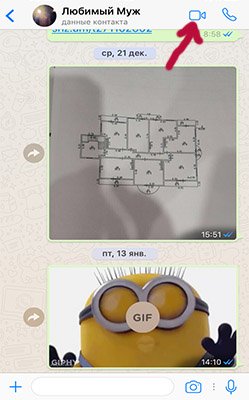
WhatsMac მშობლიური პროგრამა
ხელმისაწვდომია ყველა Mac მფლობელისთვის, რომელთაც სურთ ისარგებლონ ყველა არსებული ფუნქციით WhatsApp ვებ – კლიენტთან შედარებით. Blackberry 10-ის მფლობელების მსგავსად, ვინდოუსის ტელეფონი და Android, Mac მფლობელებს ასევე შეეძლებათ ისარგებლონ აპლიკაციით. იმისთვის, რომ განვითარებამ პირდაპირ ეთერში გაატაროთ iPhone– ზე, თქვენ უნდა გქონდეთ ჯეიბრეკი. ამ შემთხვევაში, ადრე აღწერილი tweak დამონტაჟებულია.
WhatsApp შეტყობინებების სამუშაო მაგიდა
WAToolkkit არის სპეციალური დანამატი, რომელიც შექმნილია ინსტალაციისთვის chrome ბრაუზერი. მისი დახმარებით, ვებ – კლიენტში მიღებული შეტყობინებები გახდება სამუშაო მაგიდის „ატრიბუტები“. დახურული ბრაუზერის შემთხვევაში შეტყობინებები კვლავ გამოჩნდება.
Android და WhatsApp ბლოკირება
Messenger and Chat Lock არის სპეციალური პროგრამა, რომელიც შექმნილია Android- ისთვის, რომელიც შექმნილია ყველასთვის, ვისაც სურს შეინარჩუნოს კორესპონდენცია არა მხოლოდ WhatsApp- ზე, არამედ მრავალ ფეისბუქზე. ამისათვის გამოყენებული იქნება პინ კოდი, რომელიც სასურველია მოგვიანებით არ დაივიწყოთ.
iPhone და სწრაფი პასუხები
მოგეხსენებათ, Apple- ს აქვს სტანდარტული "შეტყობინებები", რომელსაც აქვს ფუნქცია სახელწოდებით "სწრაფი პასუხები". მომხმარებლები გაერკვნენ, თუ როგორ უნდა გახადოთ ეს მუშაობა არა მხოლოდ iOS 8-ში, არამედ WhatsApp მესინჯერთან. ამის მისაღწევად, უბრალოდ მიიღეთ Tweak Nuntius და jailbreak.
Whatsapp ვებ კლიენტი
კომპიუტერის საშუალებით მოსახერხებელი კომუნიკაციისთვის მესინჯერში სპეციალური ვებ – კლიენტია გათვალისწინებული. ეს ოფიციალური განვითარება შეიცავს ყველა საჭირო ფუნქციას, რომელშიც ხელმისაწვდომია მობილური აპლიკაცია. ერთადერთი რაც საერთოდ არ არის ოპერაციული სისტემებიგანვითარება არსებობს მხოლოდ ყველაზე გავრცელებულებზე - Blackberry 10, Windows Phone და Android. IPhone- სთან დაკავშირებით, jailbreak შეიძლება დაგეხმაროთ აქ.
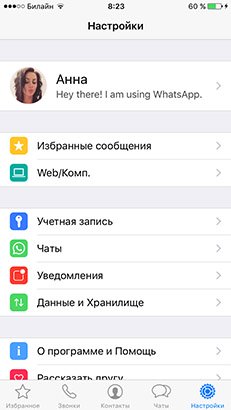
iPhone და ფავორიტები დაუკავშირდით ვიჯეტს
არსებობს ისეთი განვითარება, როგორიცაა მალსახმობი Whatsapp პლუს, რომელიც ითვალისწინებს მესენჯერის კონტაქტებზე ბმულების დამატების შესაძლებლობას, რისთვისაც გამოიყენება iOS შეტყობინებების ცენტრი. Android- ის მფლობელებისთვის, უბრალოდ შეეხეთ და შემდეგ გამართეთ საუბრის ფანჯარა, შემდეგ კი შეასრულეთ საჭირო მოქმედება - ”დაამატეთ საუბრის ბმული”. შედეგად, საჭირო ბმული გამოჩნდება მოწყობილობის ეკრანზე, რომელიც მიმართულია WhatsApp- ით გადაღებულ კონკრეტულ კონტაქტზე.
ტაბლეტები WhatsApp- თან ერთად
მრავალრიცხოვანი საძიებო მოთხოვნებიდან ყველაზე ხშირად იკითხება ”WhatsApp ტაბლეტებზე”. თუ iPad და iPod touch მფლობელები წაიკითხა სტატია, მაშინ ნამდვილად არსებობს შესაძლებლობა, დაიწყოს WhatsApp jailbreak– ის გამოყენების გარეშე. Android OS- ს პლანშეტების მფლობელებს მოუწევთ ცოტათი იმუშაონ WhatsApp- ის შესრულებული ფაილის დამოუკიდებლად მოძიებისა და გადმოტვირთვის თვალსაზრისით. ეს გამოწვეულია იმით, რომ ძიების შედეგებში Google თამაში საჭირო ვერ მოიძებნა. თუ გადმოტვირთვა წარმატებული იყო, შეგიძლიათ წასვლა სტანდარტული პარამეტრები და უსაფრთხოების ქვემენიუ, შეამოწმეთ ყუთი უცნობი წყაროების გვერდით. ამის შემდეგ, პროგრამა იწყება და შემდეგ მოგიწევთ ნომერი შეიყვანოთ დამადასტურებელი კოდის მისაღებად. თუ სწორი კოდი შედის, WhatsApp იწყება უპრობლემოდ.
WhatsApp სატელეფონო წიგნი და ფოტო სინქრონიზაცია
AvatarSync არის სპეციალური განვითარება, რომლის საშუალებითაც შეგიძლიათ სინქრონიზაცია მოახდინოთ მობილური მესენჯერის კონტაქტების ფოტოებთან სატელეფონო წიგნიმდებარეობს iPhone- ზე. ხელმისაწვდომია iOS მომხმარებლებისთვის. თუ თქვენ გაქვთ OS Android უკეთესია ისარგებლეთ Google Play- ით, რომელიც გთავაზობთ უამრავ აპლიკაციას. დღეს ყველაზე პოპულარულია Contact Photo Sync და Sync.me.
სტატუსის გამორთვა სახელწოდებით "ონლაინ"
მესინჯერს თავდაპირველად აქვს უფლება, უჩვენოს მომხმარებლის ადგილმდებარეობის ინტერნეტი უახლესი დროისთვის. თუ ასეთი პარამეტრი არ ჯდება, მაშინ შეგიძლიათ შეცვალოთ ის, რაც ხელმისაწვდომი გახდა iOS და Android- ისთვის შექმნილი სპეციალური აპლიკაციების შესასრულებლად. პირველი, WhatsApp ამოქმედდა და შემდეგ თქვენ უნდა დაიცვას შემდგომი გადასვლა: პარამეტრებიდან ანგარიშიდან და კონფიდენციალურობიდან, სადაც შეირჩევა Was (s) ქვე-პუნქტი. დაბოლოს, არცერთი არჩეულია იმ სიიდან, რომელიც გამოჩნდება.
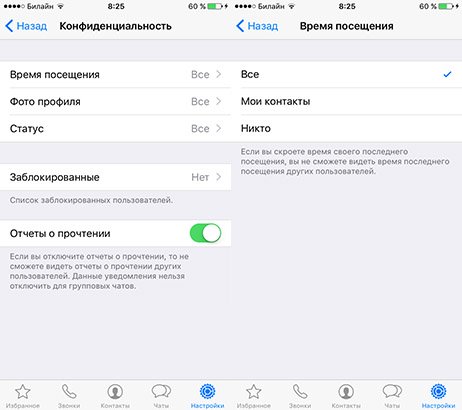
Whatsapp და რიცხვის შეცვლა
თუ არ გაქვთ სურვილი დაკარგული და გაგზავნილი შეტყობინებების არსებული ისტორიის დაკარგვა, ისევე როგორც სხვა მონაცემები, ნომრის შეცვლის შემდეგ, მაშინ ახალი SIM ბარათის დაყენების შემდეგ არსებობს მარტივი ინსტრუქცია. IPhone– ს მფლობელებმა უნდა დაიწყონ მობილური აპი და შეიყვანონ პარამეტრები. შემდეგ გადადით პროფილში, სადაც უნდა იპოვოთ შეცვლის ნომერი. ნაჩვენებია ორი ველი, სადაც ერთში შედის ძველი ტელეფონის ნომერი, ხოლო მეორეში - ახალი. დააჭირეთ დასრულება.
Android მფლობელები ასევე უნდა წავიდნენ მენიუდან პარამეტრებში, სადაც შეირჩევა პროფილი და შემდეგ - შეცვალეთ ნომერი. ანალოგიურად, ნაჩვენები იქნება ორი ველი, სადაც, როგორც პირველ შემთხვევაში, შეიყვანეთ ტელეფონის ნომრები - ძველი და ახალი. მოქმედებების დადასტურება - შესრულებულია.
WhatsApp- ის პერსონალიზაცია
სავსებით რეალურია მობილური მესენჯერის კონფიგურაცია თქვენს საჭიროებებზე მორგებისთვის, რისთვისაც არსებობს მესამე მხარის სხვადასხვა პროგრამა. მაგალითად, Cydia გთავაზობთ WhatsApp + გადმოტვირთვას, დღეს ერთ – ერთ პოპულარულ განვითარებას. მაგრამ აქ, არა გამონაკლისის გარეშე. Android- ის იგივე მფლობელები ვერ იყენებენ WhatsApp +, რადგან ეს არ არის დაშვებული თავად WhatsApp- ით. ერთადერთი, რაც „google ტელეფონების“ მომხმარებლებისთვის არის ხელმისაწვდომი, არის ფონზე გამოსახულების შეცვლა, რისთვისაც, პროგრამის ოფიციალურ ვერსიაში, თქვენ გჭირდებათ გამოიყენოთ შესაბამისი მნიშვნელობა მიმდინარე პარამეტრებში.
Whatsapp სხვადასხვა ოპერაციულ სისტემაზე
მესენჯერის გამოყენება არა მხოლოდ დისტანციურად, არამედ Windows- ზე ან OS X- ით Android- ის გამოყენებით, რამდენიმე უარს იტყვის. ამისათვის შემუშავებულია ARC Welder - მასზე დამონტაჟებულია სპეციალური გაფართოება Google Chrome, რაც ხელს შეუწყობს WhatsApp- ს მუშა კომპიუტერს უპრობლემოდ მუშაობას.
ფოტოების ბიბლიოთეკაში მიღებული სურათების ავტოზავრის გამორთვა
ყველას არ მოსწონს ნაგულისხმევი ფუნქცია, ამიტომ iOS მფლობელებს შეუძლიათ მოაგვარონ მიღებული სურათების ავტომატური დაზოგვის საკითხი შესაბამის ალბომში შემდეგნაირად. WhatsApp- ის დაწყების შემდეგ, გახსნილია პარამეტრები, სადაც უნდა წახვიდეთ ე.წ. Chat პარამეტრები. შემდეგი, წაშალეთ ყუთი, შემომავალი ფაილების შენახვისთვის.
Android მომხმარებლებს მოუწოდებენ დაიცვან ეს ნაბიჯები. სმარტფონი აკავშირებს სამუშაო მაგიდასთან, რის შემდეგაც არის საქაღალდე, რომელსაც უწოდებენ WhatsApp Images. ამის მოსაძებნად, თქვენ მუდმივად უნდა გადახვიდეთ sdcard– დან, WhatsApp– დან Media– ზე. ჭრილობის მითითებული საქაღალდის სახელის წინ, თქვენ უნდა დასრულდეთ, რომ მიიღოთ ".WhatsApp სურათები". სპეციალურ დამატებულ წერტილს საქაღალდე "უხილავი" გახდის ფოტო გალერეაში.

iOS და ფოტოგრაფიული სურათების გაგზავნა
WhatsApp შესაძლებლობების მიხედვით, ერთი მესიჯი შეიძლება შეიცავდეს შეზღუდული რაოდენობის სურათებს - არა უმეტეს ათეული. ზოგიერთ შემთხვევაში, ეს ინსტალაცია საკმაოდ შემაშფოთებელია, სწორედ ამიტომ შეიქმნა WhatsApp შეუზღუდავი მედია iPhone- ისთვის. თქვენ შეგიძლიათ გამოიყენოთ ის jailbreak გამოყენების შემდეგ.
Voice for WhatsApp პროგრამა შემუშავებულია Android- ისთვის და წარმოდგენილია მოდიფიკაციის სახით. გააქტიურებისას, შემომავალი შეტყობინებები ხორციელდება ხმის მოსმენით. მოდიფიკაციის სასარგებლო პროგრამის დამატებითი მახასიათებელია ხმოვანი ბრძანებების მხარდაჭერა.
მაშინაც კი, თუ თქვენ იყენებთ მესენჯერს ძალიან დიდი ხნის განმავლობაში და წარმატებით, არსებობს შესაძლებლობა, რომ არ იცოდეთ რამდენიმე ხრიკი, რომელიც ოპტიმიზაციას უკეთებს მის მუშაობას. ოფიციალურ წყაროებში დეველოპერი არ აცხადებს ამის შესახებ, მაგრამ მოწინავე მომხმარებლები ყოველთვის არიან განახლებული. რა არის საიდუმლოებები.
განვიხილოთ პოპულარული Vatsap მესენჯერის საიდუმლოებები.
კონფიდენციალურობის რეჟიმი: WhatsApp Trick
აბონენტებთან ყოველდღიური კომუნიკაცია, შეიძლება არ გააცნობიეროთ, რომ კონფიდენციალურობის ნიღბის მიღმა დამალვა ასე ადვილია. უბრალოდ გადადით პარამეტრები და თქვენი სტატუსი და avatar. ასევე არ არის აუცილებელი, რომ სხვა კონტაქტებმა იცოდნენ ქსელში გასვლისას, როდესაც მომხმარებელს შეუძლია თავისუფლად შეიტანოს ჩატი და წაიკითხოს მისთვის საინტერესო შეტყობინებები.
- IOS მოწყობილობისთვის, თქვენ უნდა შეასრულოთ მანიპულაციები თავად მესენჯერში: გადადით ჩეთის პარამეტრები და გამოიყენეთ Advanced tab.
- Android ოპერაციული სისტემის გაჯეტების მფლობელებისთვის, ეს კიდევ უფრო ადვილია, სპეციალური კონფიდენციალურობის ჩანართი დაგეხმარებათ პრობლემის მოგვარებაში.
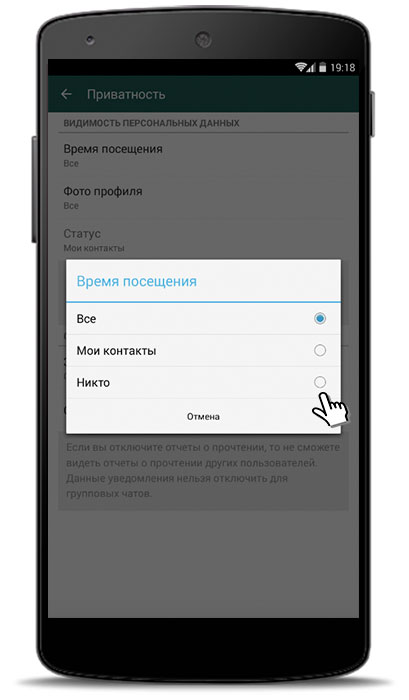
Whatsapp საიდუმლო: Android- ზე, ვიზიტის დრო იმალება კონფიდენციალურობის ჩანართში.
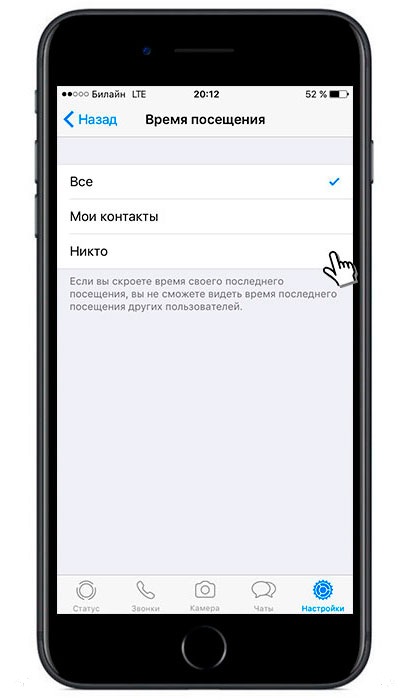
Whatsapp საიდუმლო: iPhone- ის პროფილის აქტივობის დამალვა ყველა კონტაქტისთვის.
შექმენით მალსახმობი ნებისმიერი ნომრისთვის
ზოგჯერ თქვენ უნდა მიიღოთ კონკრეტულ ჩატი ძალიან სწრაფად. ამისათვის შექმენით სპეციალური მალსახმობი, გადაიტანეთ სამუშაო მაგიდაზე. მოწყობილობები android დაფუძნებული მენიუში დაამატეთ მალსახმობის დამატება, გამოიყენეთ იგი. ყველა მარტივი მანიპულაციის შემდეგ, სამუშაო მაგიდაზე ჩნდება პატარა ხატი, ეს არის სწრაფი გზა კორექტირებამდე შერჩეულ კონტაქტთან.
 Whatsapp- ზე Android- ს აქვს მრავალი საიდუმლო.
Whatsapp- ზე Android- ს აქვს მრავალი საიდუმლო.
IOS მოწყობილობებისთვის, პროცედურა მოიცავს დანამატების გამოყენებას, რადგან ზემოაღნიშნული ფუნქცია არ არსებობს.
მესენჯერთან სხვა საიდუმლო მანიპულაციები
- თუ არ გსურთ ტელეფონის მეხსიერების გადაკეტვა თქვენი თანამოსაუბრეების მიერ გაგზავნილ სურათებით, უბრალოდ გამორთეთ ეს ფუნქცია უსაფრთხოების განყოფილებაში, გამორთეთ მათი შენახვის ავტომატური პროცესი.
- ყველამ იცის, რომ პროგრამა გააქტიურებულია ტელეფონის ნომრით, მაგრამ იცით თუ არა, რომ ეს შესაძლებელია? ეს არის 5 წუთის საკითხი. ამ შემთხვევაში, ყველა შეტყობინება, კორესპონდენციის ისტორია და მეგობრების პროფილები ინახება. ამის გაკეთება შეგიძლიათ თქვენი ანგარიშის პარამეტრებში.
- IOS მოწყობილობების მფლობელებს შეუძლიათ ისარგებლონ სპეციალური სერვისით, რომელიც უგზავნის push შეტყობინებებს ქსელის ან პირად ჩატის საშუალებით, რათა მიაწოდოს სიგნალს, რომ აბონენტი ამჟამად აკრეფილია შეტყობინებას.
- ასევე შესაძლებელია ჩატის დაბლოკვა პინის კოდის გამოყენებით. ვერავინ შეძლებს ჯგუფში თქვენი კორესპონდენციის წაკითხვას, იმავე გზით შეგიძლიათ შეაჩეროთ შეტყობინებების დემონსტრირება პოპულარული ქსელი ფეისბუქი
ჩვენი პორტალი გასწავლით პროგრამის ყველა ხრიკს!
თუ თქვენ ახლავე იწყებთ WhatsApp- ს გამოყენებას ან უკვე დიდი ხანია და საიმედოდ გაქვთ ჩასმული მას, თქვენ ალბათ არ გაქვთ ამ სასარგებლო, მაგრამ ფარული მახასიათებლების გარკვეული რაოდენობა.
1. ტექსტური შეტყობინებების ფორმატის მოთხოვნა.
WhatsApp საშუალებას გაძლევთ გახადოთ შრიფტი თამამი, italic ან გადაფრინდეთ ფრენაში. ამის გაკეთება, თქვენ უნდა დაამატოთ რამდენიმე სპეციალური სიმბოლო, სანამ და შემდეგ გსურთ ფორმატის.WhatsApp ტექსტის თამამად ხაზგასასმელად გამოიყენეთ ვარსკვლავი (* თამამი *); დახრილი ტექსტისთვის, ხაზს უსვამს ხაზს (_ კურსორი_); ტექსტის ტექსტის ტექსტისთვის, tilde (~ დარტყმა ~).
2. მონიშნეთ შეტყობინება ვარსკვლავი.
წერილის გაგზავნა მოსახერხებელი გზაა ტელეფონის ნომერზე დასაბრუნებლად, სტატიის URL, რომელიც თქვენს მეგობარს გაუგზავნა. შეეხეთ და შეინახეთ მესიჯი, შემდეგ დააჭირეთ ვარსკვლავების ხატს.Tagged შეტყობინებების სანახავად iOS- ში შეარჩიეთ Favorites (ეკრანი) ბოლოში ეკრანის ბოლოში. Android მომხმარებლებმა უნდა დააჭიროთ მენიუს ღილაკს, შემდეგ "მეტი\u003e საყვარელი შეტყობინებები".
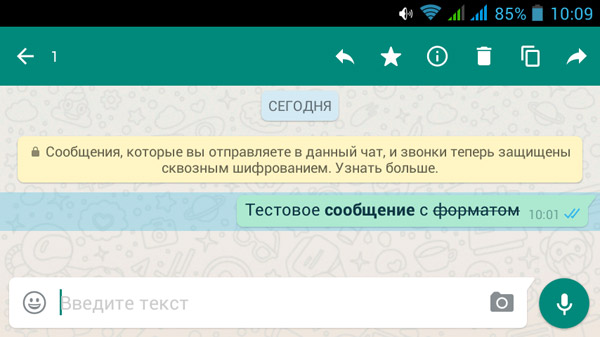
3. ვისთან საუბრობთ ყველაზე ხშირად?
გაინტერესებთ ვინ არის თქვენი ყველაზე ხშირად WhatsApp თანამოსაუბრე? თუ iPhone გაქვთ, ამის გარკვევა ადვილია.გადადით "პარამეტრები\u003e ანგარიში\u003e შენახვა" განყოფილებაში. თქვენ ნახავთ კონტაქტების ჩამონათვალს, რომლებიც ყველაზე მეტ ადგილს იყენებენ თქვენს ტელეფონში. დააჭირეთ თითოეულ კონტაქტს, რომ ნახოთ უფრო დეტალური სტატისტიკა, მაგალითად, შეტყობინებების რაოდენობა, სურათები, GIF და ა.შ.
მე ვერ გავიგე, თუ როგორ უნდა დაათვალიეროთ იგივე ინფორმაცია Android- ზე, ასე რომ, თუ იცით სად იპოვოთ ეს, გთხოვთ დატოვეთ კომენტარი და მე განაახლებს ამ სტატიას.
4. მიიღეთ შეტყობინებების დეტალები.
ოდესმე გაინტერესებთ, როდის იქნა გაგზავნილი ან წაკითხული? გადაიტანეთ მარცხნივ გაგზავნილ შეტყობინებაზე, რომ ნახოთ ამ სტატისტიკის iPhone- ზე. Android მომხმარებლებს შეუძლიათ დააწკაპუნონ მესიჯზე და გამართონ 2 წამი, შემდეგ დააჭირეთ ეკრანზე "i" ხატულას.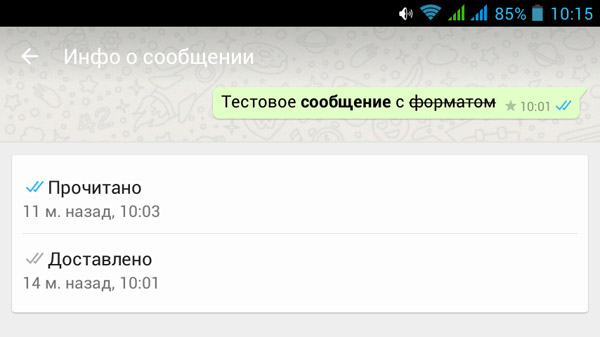
5. ჩამოიხრჩო საუბარი.
როდესაც კინოთეატრში ან შეხვედრამდე მიდიხართ, შეგიძლიათ გამოიყენოთ WhatsApp მუნჯი ფუნქცია, რომ გაჩუმდეთ ჩატი ჯგუფური საუბრის ან მეგობრისთვის, რომელიც არ აღიქვამს მნიშვნელს, რომ დაკავებულია.Android მომხმარებლებს შეუძლიათ დააკონტროლონ და შეინარჩუნონ ჩატი, შემდეგ კი ეკრანის ზედა ნაწილში დააჭირეთ გადმოწერილი სპიკერის ხატულს. IPhone- ს მომხმარებლებს სჭირდებათ საუბრის გახსნა, შემდეგ დააჭირეთ ეკრანის ზედა ნაწილში მდებარე საკონტაქტო ან ჯგუფის სახელს, შემდეგ კი ხმა გამორთეთ.
WhatsApp უზრუნველყოფს ჩატის გათიშვის შესაძლებლობას 8 საათიდან 1 წლამდე პერიოდის განმავლობაში, რაც ცოტათი ზედმეტია.
6. თქვენი ბოლო სტატუსის დამალვა.
არ გსურთ მეგობრები ან შემთხვევითი კონტაქტები გაარკვიოთ თქვენი დრო "იყო დღეს"? გადადით "პარამეტრები\u003e ანგარიში\u003e კონფიდენციალურობა\u003e ვიზიტის დრო."WhatsApp გთავაზობთ სამ ვარიანტს: ყველაფერს, ჩემს კონტაქტებს და არც ერთს.
7. გამორთეთ კითხვის მოხსენებები.
გადადით ერთი ნაბიჯით წინ და შეგიძლიათ გამორთოთ კითხვების წაკითხვა WhatsApp- ზე. ეს ხელს შეუშლის თანამემამულეებს, რომ გაიგონ, რომ წაიკითხეთ მათი მესიჯი. გადადით "პარამეტრები\u003e ანგარიში\u003e კონფიდენციალურობა" და წაშალეთ ყუთი "წაკითხვის ანგარიშის" გვერდით.შენიშვნა: ამ ფუნქციის ჩართვა ასევე შეგიშლით ხელს, რომ მეგობარს მოინახულოს თქვენი გზავნილი. მაგრამ ჯგუფი ჩეთები კვლავ ნახავთ ინფორმაციის მოსმენას.
8. ნუ შეინახავთ ფოტოებს და ვიდეოებს სტანდარტულად.
თუ არ გსურთ WhatsApp- ს შეინახოთ ყველა ფოტო და ვიდეო, რომელსაც იღებთ Camera Roll- ზე, იკავებთ ადგილს და ააწყობთ საკუთარ ფოტოებს, გამორთეთ ავტომატური გადარჩენა.IPhone- ზე გადადით "პარამეტრები\u003e ჩეთები" და ჩართეთ "შენახვის შეყვანის ფაილები" გადართვის შეცვლა "გამორთულ" პოზიციაზე.
ეს არის კიდევ ერთი მახასიათებელი, რომელიც Android- ზე აკლია.
9. WhatsApp კომპიუტერზე გამოყენება.
როგორც ადრე განვიხილეთ, შეგიძლიათ გამოიყენოთ WhatsApp კომპიუტერიდან, შედარებით მარტივია.პროცესის არსია WhatsApp Web- ის მობილური აპლიკაციის არჩევა, კომპიუტერზე ეწვიეთ web.whatsapp.com და თქვენი ტელეფონის გამოყენებით QR კოდის სკანირება.
უფრო დეტალური ინსტრუქციისთვის, გადახედეთ.
10. პირადი შეტყობინებები.
იმის ნაცვლად, რომ გამოიყენოთ თითოეული ხმის იგივე სიგნალი, შეგიძლიათ კონფიგურაცია განახორციელოთ თქვენი საკუთარი სიგნალის ინდივიდუალური კონტაქტებისთვის. ეს გაადვილებს იმის გარკვევას, თუ ვინ გამოგიგზავნა შეტყობინება თქვენს ტელეფონს.Android მომხმარებლებმა ჩატის ნახვისას უნდა დააჭიროთ მენიუს ხატს, შემდეგ კი "კონტაქტის ნახვა\u003e ინდივიდუალური შეტყობინებები".
მათ, ვინც WhatsApp- ს იყენებს iPhone- ს, შეგიძლიათ ჩატი დაათვალიეროთ კონტაქტის სახელი, შემდეგ კი "ინდივიდუალური შეტყობინებები".
11. ექსპორტის საუბრები.
საუბრის ექსპორტი შეგიძლიათ, თუ გსურთ შეინახოთ. ჩეთის დათვალიერებისას Android მომხმარებლებმა უნდა დააჭიროთ მენიუს ღილაკს, შემდეგ "მეტი\u003e გაუგზავნოთ ჩატი ელ.წერილი".
IPhone– ში ეს პროცესი ასე გამოიყურება: გახსენით ჩატი, დააჭირეთ ეკრანის ზედა მხარეს არსებულ კონტაქტს, შემდეგ გადადით გვერდზე ბოლოში „საკონტაქტო ინფორმაცია“ და შეარჩიეთ „ექსპორტი ჩატი“.
ორივე მოწყობილობა საშუალებას გაძლევთ შეიტანოთ ექსპორტი, ან გამორიცხოთ თანდართული მედიის ინფორმაცია.
მესენჯერებმა შეგვიცვალეს SMS შეტყობინებები, სატელეფონო საუბრები და ზოგს პირდაპირი კომუნიკაცია. ჩვენ განვიხილეთ რუსეთში ყველაზე პოპულარული მესინჯერები - "Viber" და "Vatsap" და მათში აღმოვაჩინეთ სასარგებლო ფუნქციები, რომელსაც თითქმის არავინ იყენებს.
J’son & Partners Consulting– ის მიერ ბოლოდროინდელი გამოკვლევების თანახმად, რუსეთში, 50–60 მილიონი ადამიანი იყენებს მყისიერ მესინჯერს. ყველაზე პოპულარული იყო Viber (61%), მეორე ადგილი Vatsap- ში (49%). მათ შესახებ არის ჩვენი სასწავლო მასალა.
Lifehacks მუშაობს როგორც Vatsap- სა და Viber- ში
დამალეთ სხვა მომხმარებლებისგან, როდესაც მესენჯერში იმყოფებოდით და უყურეთ მათ შეტყობინებებს
არ მოგწონთ ის, როდესაც პროგრამაში თქვენი აქტივობა სხვებისთვის ჩანს? გსურთ უგულებელყოთ სხვა ადამიანების შეტყობინებები, ურთიერთობის კიდევ უფრო დაზუსტების გარეშე? ჩართეთ სტელსი რეჟიმი.
ვაწაკი
გადადით პარამეტრები\u003e ანგარიში\u003e კონფიდენციალურობა. შეარჩიეთ ვინ უნდა ნახოს თქვენი დრო ბოლო ვიზიტი, ფოტო და სტატუსი. აქ შეგიძლიათ გამორთოთ კითხვის შეტყობინებები. გაითვალისწინეთ, რომ თქვენი შეტყობინებების წაკითხვისას ასევე შეჩერდებით.
ვიბერი
Viber- ში გადადით პარამეტრები\u003e კონფიდენციალურობა. აქ შეგიძლიათ გამორთოთ "ონლაინ" სტატუსი და შეტყობინებების წაკითხვის შესახებ შეტყობინება (თქვენ დაკარგავთ ამ შესაძლებლობას).
ჩატი მესენჯერებში თქვენს კომპიუტერში
თუ მესენჯერებს ძალიან აქტიურად იყენებთ, მაშინ ხშირად სმარტფონი პატარა ხდება. მათი დესკტოპის ვერსიები თქვენთვის სასარგებლოა. და მაინც, ათი თითით აკრეფა ბევრად უფრო სწრაფია, ვიდრე ორი.
ვაწაკი
Vatsap- ის ვებ – გვერდი მარტივი და ელეგანტურია: გადადით web.whatsapp.com\u003e გახსენით აპლიკაცია თქვენს სმარტფონზე\u003e გადადით პარამეტრებზე თქვენს iPhone– ზე, გადადით მენიუში თქვენს Android მოწყობილობაზე\u003e გადადით WhatsApp Web– ში\u003e სკანირება QR კოდი.
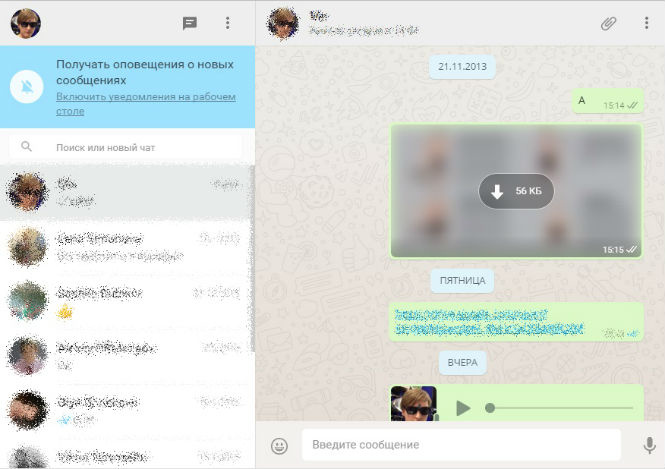
ვიბერი
"Viber" უფრო რთულია: თქვენ უნდა დააყენოთ მისი პროგრამა თქვენს კომპიუტერში. მაგრამ "Viber Desktop" - ის საშუალებით, ისევე როგორც აპლიკაციის საშუალებით, შეგიძლიათ გააკეთოთ აუდიო და ვიდეო ზარები.
ნუ შეავსებთ მოწყობილობის მეხსიერებას მყისიერი მესინჯერის ფოტოებით და ვიდეოებით
უცნობია, თუ რა მოტივაცია გაუგზავნა მესინჯერების შემქმნელებს, მაგრამ, სტანდარტულად, ჩატი ოთახების მედია ფაილები ინახება სმარტფონის მთლიანი ფოტო ნაკადში. ეს უცნაური გარემო განსაკუთრებით უყვარდა სპამს, ვინც სავიზიტო ბარათებს უგზავნის. საბედნიეროდ, მისი გამორთვა მარტივია.
"Vatsap" - ში გახსენით პარამეტრები\u003e ჩეთები და გამორთეთ პუნქტი "შენახვა". შესასვლელი. ფაილები. "
"Viber" - ში გადადით პარამეტრები\u003e მულტიმედია\u003e გამორთეთ "შეინახეთ გალერეა".
გაგზავნეთ ჩეთები თქვენს ფოსტაზე
Vatsap- ში ჩეთები იგზავნება ცალკე. შეიყვანეთ თქვენთვის სასურველი საუბარი, შეეხეთ კონტაქტის ან ჯგუფის სახელს (iOS- ზე) ან მენიუში (Android- ზე) და დააჭირეთ ღილაკს „გაგზავნეთ ელ. ფოსტით“. მიუთითეთ თუ არა ფაილის გაგზავნა ჩატიდან.
Viber– ში ყველა ჩატი ერთდროულად იგზავნება, მაგრამ მხოლოდ ტექსტის ნაწილია. თქვენ შეგიძლიათ იპოვოთ ეს ფუნქცია პარამეტრებში\u003e ზარის და შეტყობინებების\u003e გაგზავნის ჟურნალის გაგზავნა.
სიცოცხლის ხანგრძლივობა მხოლოდ Vatsap- ისთვის
გამორთეთ შეტყობინებები შემაშფოთებელი თანამოსაუბრეებისა და ჯგუფებისგან
შეეხეთ კონტაქტს ან ჯგუფის სახელს და დააჭირეთ "ნუ დარდობ". აირჩიეთ ტერმინი უგულებელყოფა.
დაამატეთ მნიშვნელოვანი კონტაქტი თქვენს ეკრანზე
ამის გაკეთება შესაძლებელია მხოლოდ Android მოწყობილობებზე. გადადით სასურველ ჩეთში, დააჭირეთ მენიუს ღილაკს და აირჩიეთ "დამატება მალსახმობი".
შეხედეთ, როდესაც თანამოსაუბრემ მიიღო და წაიკითხეთ მესიჯი
პატარა პარანოიდული ფუნქცია საშუალებას გაძლევთ ნახოთ, როდის მივიდა შეტყობინება თანამოსაუბრესთან და როდის დაწერა იგი წაკითხვის შესახებ. IOS- ზე, ეს ინფორმაცია ჩნდება, თუ სასურველი ღრუბელი მარცხნივ გადაადგილდებით. Android- ზე, თქვენ უნდა დააჭიროთ თითს მესიჯზე და შემდეგ დააჭირეთ ასო "i" ზედა.
დაწერე შენს თავს
ყოველთვის სასიამოვნოა საინტერესო პიროვნებასთან შესაბამისობა. გარდა ამისა, ayoutat შეგიძლიათ გამოიყენოთ ფოტოების, ბმულების, შეტყობინებების, აუდიო ჩანაწერების, ანუ ნოუთბუქის შესანახად.
დაამატეთ შეტყობინებები ფავორიტებში
თუ სამომავლოდ გჭირდებათ შეტყობინება, დაამატეთ იგი თქვენს რჩეულში. დააჭირეთ და დააჭირეთ სასურველ ღრუბელს, შემდეგ კი შეეხეთ ვარსკვლავს. IOS- ზე, შერჩეული შეტყობინებების ნახვა შეგიძლიათ ორ ადგილზე: ყველა ზედიზედ ინახება ზოგადი პარამეტრები; კონკრეტული კონტაქტიდან - მის პროფილში. Android- ზე, დროშის მქონე რეპლიკები ინახება ერთ ადგილას: ჩეთები\u003e მენიუ\u003e საყვარელი შეტყობინებები.
განათავსეთ ინდივიდუალური შეტყობინებები მნიშვნელოვან კონტაქტებზე
შეტყობინებების საერთო ნაკადში მნიშვნელოვანი თანამოსაუბრეების შეტყობინებების არჩევის მიზნით, მათზე დააყენეთ კონკრეტული ხმა. ჩეთის შიგნით შეარჩიეთ საკონტაქტო სახელი და გადადით "შეტყობინებები". შეარჩიეთ თქვენი საყვარელი წერილის ხმა.
დღეს, მყისიერი მესინჯერის უფრო და მეტ მომხმარებელს სურს პირადი ცხოვრების საიდუმლოებასთან დაკავშირებული დამატებითი ფუნქციები. ეს შეიძლება იყოს დამატებითი პარამეტრები თავად მომხმარებლის ანგარიშის დაყენებისთვის. ამის წყალობით, ყველას, ვისაც ასეთი პიროვნება ჰყავს კონტაქტურ სიებში, წყვეტს სხვადასხვა სახის ინფორმაციას მის შესახებ.
დეველოპერები Whatsapp მისცა ასეთი შესაძლებლობა მის მომხმარებლებს დაამატეთ ფუნქციები, რომლებიც დაკავშირებულია ინფორმაციას ქმედებებთან დაკავშირებით პროგრამა. აქედან გამომდინარე, ჩნდება კითხვა, როგორ გავხადოთ Whatsapp უხილავი?
პირველი თქვენ უნდა გაერკვნენ, რომელი პლატფორმების მხარდაჭერა აქვს და რა ფუნქციები შეიძლება გახდეს სხვებისთვის უხილავი. დღეს მობილური გაჯეტების მფლობელებს, რომლებიც მუშაობენ ოპერაციული სისტემებით, შეუძლიათ ისარგებლონ კონფიდენციალურობის პარამეტრებით. Android და iOS.
ისიც უნდა აღინიშნოს, რომ დღეს, განსაკუთრებით Android პლატფორმებზე, ბაზარზე არსებობს დიდი რაოდენობით დამატებითი პროგრამები მესამე მხარის დეველოპერებისგან, რომელთაც აქვთ კონფიდენციალურობის გაფართოება. მათი შემქმნელები ჰპირდებიან სრული უხილავი რეჟიმი და დამატებითი დაცვა მონაცემთა გაჟონვისგან. ბედის ირონიით, მომხმარებლები, რომლებიც ჩამოტვირთავენ ასეთ პროგრამებს, თავად გახდებიან ინფორმაციის დაკარგვის მსხვერპლი. ამიტომ, თქვენ უნდა შეისწავლოთ შინაარსი, სანამ დააინსტალირებთ თქვენს მოწყობილობაზე.
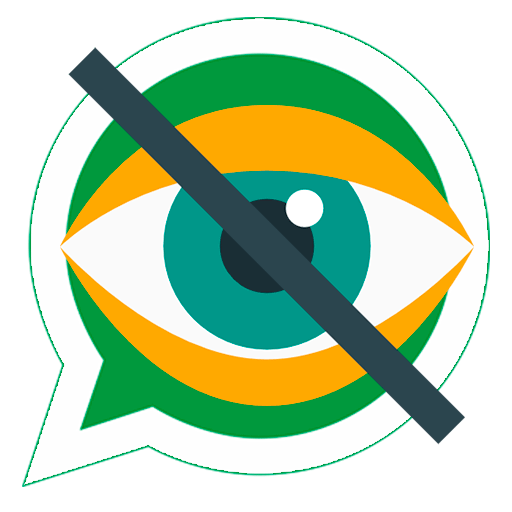
მხოლოდ ოფიციალური მეთოდები განიხილება ქვემოთ. უხილავი კონფიგურაცია პროგრამაში. თუ ვსაუბრობთ კონფიდენციალურობის პარამეტრებზე, მაშინ მომხმარებლებს შეუძლიათ ქსელში ყოფნის დროს დამალონ საკუთარი თავის შესახებ შემდეგი ელემენტები:
- ქსელში ბოლო დარჩენის დრო;
- შეტყობინებები კითხვის გზავნილების შესახებ;
- პროფილის ფოტო.
Whatsapp უხილავი პარამეტრები საშუალებას გაძლევთ შეზღუდოთ წრე კონტაქტების სიიდან, ან ჩამოთვლილი ინფორმაცია მთლიანად დახუროთ ყველა მომხმარებლისთვის.
როგორ შეიქმნას უხილავი
კითხვაზე მიბრუნდა როგორ გავაუმჯობესოთ უხილავი vatsap- შიაქვე უნდა აღინიშნოს, რომ კონფიდენციალურობის პარამეტრები თითქმის იდენტურია მოწყობილობებისთვის, რომლებიც დაფუძნებულია iOS და Android.
ანდროიდის მოწყობილობებზე ინფორმაციის დამალვის მიზნით, აუცილებელია აპლიკაციაში Whatsapp გადადით განყოფილებაში " პარამეტრები"არსებობს პუნქტი" კონფიდენციალურობა”სადაც, მასზე დაჭერის შემდეგ, ახალი ფანჯარა იხსნება საჭირო პარამეტრებით.
IOS- ს მუშაობისთვის საჭირო პარამეტრების დადგენა ხდება სისტემის პარამეტრების მეშვეობით. ამისათვის გადადით ჩანართზე " კონფიდენციალურობა»და გადადით განყოფილებაში ანგარიში. გათიშვის შემდეგ განთავსდება რამდენიმე ელემენტი, რომელთა საშუალებით შეგიძლიათ დაფაროთ თქვენი ყოფნა ქსელში.
მეტი დეტალური ინსტრუქციები ილუსტრაციებით შეგიძლიათ შეისწავლოთ ქვემოთ მოცემული სტატიის ბმული:
ვიზიტის დროის წარმატებით დამალვაში, ქსელში დრო აღარ იქნება ნაჩვენები ხაზის მიხედვით, ანგარიშის სახელწოდებით





